Kui teie iPhone 5S ekraan on pragunenud ja see ei ole garantii all, võite elada koos sellega, saada uue telefoni, viia see kauplusesse või näidata teile, parandage see ise.

Kas ma peaksin seda ise tegema?
Enne selle DIY projekti alustamist soovitan teil vaadata videot selle kohta, mida teada enne, kui üritate nutitelefoni või tahvelarvutit parandada, ja siis otsustage, kas peaksite telefoni ise parandama või kellegi teise tegema.
Samuti, kui teil on AppleCare + või muu garantii, mis katab juhusliku kahjustuse, siis võtke telefoni garantii või garantii alla. Isegi kui teie telefon on garantiist väljas, asendab Apple kaupluses asuva ekraani $ 149 (USA) ja kogu telefoni 269 dollari eest.
Aga kui olete valmis tegelema keerulise, kuid rahuldava do-it-yourself'iga ja võib-olla säästa natuke raha, on siin juhend krakitud ekraani asendamiseks.
Lisateavet iPhone'i, iPadi ja muude tehnikate tühistamise kohta vaadake minu Cracking Open'i blogis TechRepublicis.
Hankige varuosad ja tööriistad
Enne remondi alustamist peate hankima vajalikud varuosad ja tööriistad.
IPhone'i esipaneel ja vedelkristallekraan sulanduvad kokku, nii et soovitan osta nii ühe üksusena - enamik osade pakkujaid müüb neid ainult sel viisil. Leiad need kõikjal alates $ 50 kuni 150 dollarit. Lihtsalt veenduge, et ostate oma telefoni jaoks õige ja lugege nende installitud inimeste ülevaateid. Mitte kõik asendusekraanid ei ole tehtud samade tolerantsidega, mis algses osas. Samuti soovitan teil osta asenduskuva, millel on juba kinnitatud eesmine kaamera, kuular ja andurite komplekt.

Kodu nupp on teine lugu. 5S sõrmejälgede skaneerimise Home nupuga on kaasas väga vähe (kui üldse) asenduskraane. Enne uue ekraani installimist peate oma vana ekraani nupu uuele üle kandma. Aga me jõuame sellele minutiga.
Mis puutub tööriistadesse, siis on vaja telefoni õhukese korpuse kruvide eemaldamiseks kasutada mõningaid õhukesed tööriistad, pintsetid, Phillips 000 kruvikeeraja, iminapp ja spetsiaalne pentalobe kruvikeeraja.
Selles juhendis asendan paneeli AT&T iPhone 5S-iga, kuid te saate kasutada samu põhilisi samme teiste operaatorite telefonides ja, välja arvatud Home nupuga seotud sammud, iPhone 5 ja 5C.
Lõpuks teadke, et järgides neid juhiseid, teete seda omal vastutusel. Enne remondi alustamist pidage meeles oma telefoni andmete varundamist.
1. samm. Eemaldage SIM-kaart
Kui kõik ettevalmistustööd on lõppenud, alustame remonti SIM-kaardi väljastamisega.
2. samm. Eemaldage katkine ekraan
Seejärel eemaldage kaks kruvi, mis asuvad piki alumist serva, ja tõstke esipaneelilt õrnalt üles, kasutades iminappu ja vajadusel kostutavat tööriista. Ärge tõmmake paneeli liiga kaugele.

Enne paneeli täielikku eemaldamist peame lahti ühendama mitu kaablit, alustades nupust Home, mis on kaetud väikese metallklambriga.
Muude kaablite lahtiühendamiseks peame emaplaadi ülemisest osast eemaldama metallist kilbi.
Lõpuks võime eemaldada kolm ülejäänud paneeli ja eemaldada see täielikult.
3. samm
Enne uue paneeli installimist peame vana ID-paneelilt uue ID-le lülitama Touch ID-ga lubatud nupu.
Nii et kõigepealt eemaldage üksik kruvi, mis kinnitab nupu kaablit. Pange tähele väikese kontakti asukohta selle kruvi all. See peab olema uuel paneelil samas asendis.
Järgnevalt keerake kaabel õrnalt alla, et saaksime allpool olevat metallist kronsteini pääseda.
Nüüd eemaldage kaks kinnitusklambrile kinnitatud kruvi ja kinnitusklambrit.

Lõpuks tuleb protsessi kõige tundlikum osa. Väga väga ettevaatlikult tõmmake Home nupu kaabel paneelilt eemale, millele järgneb nupp Home.
Nende komponentide eemaldamisel peate võib-olla pehmendavale liimile veidi soojendama. Teil võib osutuda vajalikuks vajutada ka paneeli esiküljel olevat nuppu. Lihtsalt olge õrnalt ja liigu aeglaselt.
Kui nupp Home on eemaldatud, võime selle asetada meie uude paneeli, kinnitada kronstein uuesti ja paigutada kaabel ümber.
4. samm. Uue kuva installimine
Oleme nüüd valmis uue kuva installimiseks. Niisiis ühendage uuesti paneeli ülaosas olevad kaablid ja asendage metallist kilp. Seejärel ühendage avalehe nupp uuesti ja asetage oma metallklamber ümber.
Lõpuks vajutage uus paneel raami külge, kinnitage see kahe pentalobe kruviga ja lülitage telefon sisse, veendumaks, et mõlemad on töökorras.

Palju õnne, te fikseerisite oma telefoni!
Nagu parandused lähevad, ei ole see liiga karm, kuid see võtab palju kannatust ja tähelepanu detailidele.
Rohkem näpunäiteid ja juhendeid vaadake CNETi jaotisest How To. Ja kui soovite näha rohkem iPhone'i, iPadi ja teiste vidinatega pilte, vaadake minu Cracking Open'i blogi TechRepublicist.





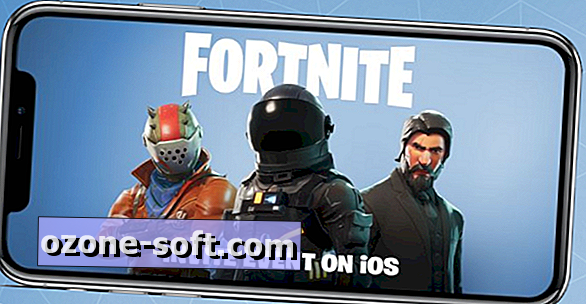






Jäta Oma Kommentaar